
Inhaltsverzeichnis:
- Schritt 1: Mein aktueller Energiemanager, Calybox 120
- Schritt 2: Thermostat Deléage TAI61
- Schritt 3: Verkabelung meines TAI61
- Schritt 4: Shelly 13 Uhr Verkabelung
- Schritt 5: MQTT-Einstellung
- Schritt 6: Erstellung des Shelly Under Jeedom
- Schritt 7: Erstellen von Ein- und Aus-Befehlen
- Schritt 8: Erstellen von My Thermostat unter dem Plugin
- Schritt 9: Erstellung von My Thermostat Actions
- Schritt 10: Erstellung von My Thermostat-Modi
- Schritt 11: Kreationen meiner Thermostatöffnungen
- Schritt 12: Design Ipad Jeedom
- Schritt 13: Fertig
- Autor John Day [email protected].
- Public 2024-01-30 07:16.
- Zuletzt bearbeitet 2025-01-23 12:52.
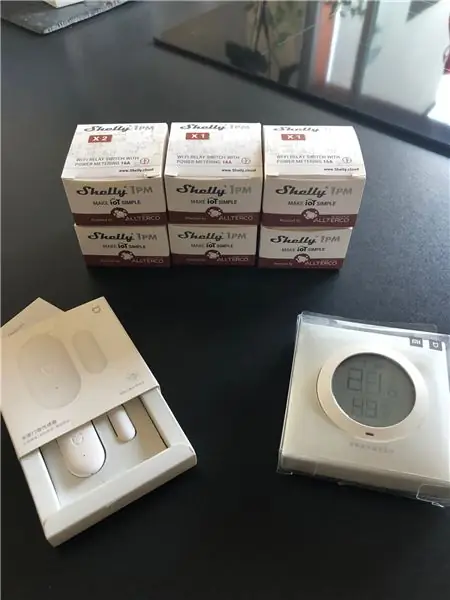
Ich wollte meine Erfahrungen mit der Heimautomatisierung meiner elektrischen Fußbodenheizung mit den Shelly1pm-Modulen und dem Jeedom-Thermostat-Plugin teilen.
Diese Installation zielt darauf ab, meinen Stromverbrauch zu reduzieren, indem die Heizung begrenzt wird, wenn wir nicht zu Hause sind. Ich werde die Installation Schritt für Schritt sowie die installierten Sensoren und Module detailliert beschreiben.
Für diese Installation benötigte ich 7 Shelly1pm, 7 Xiaomi Mijia Thermometer, sowie 11 Tür-/Fenstersensoren (optional).
Schritt 1: Mein aktueller Energiemanager, Calybox 120

Ich stelle Ihnen zunächst meine aktuelle Installation mit ihren Nachteilen vor. Mit diesem Energiemanager kann ich 2 Heizzonen verwalten, berücksichtigt aber nicht unsere Anwesenheit zu Hause. Unsere Heizung ist also nicht optimal. Dieser Manager steuert 7 Deléage TAI 61 Thermostate, die in jedem meiner Zimmer vorhanden sind.
Schritt 2: Thermostat Deléage TAI61

Das Ziel besteht darin, diese Thermostate durch Shelly 1pm-Module zu ersetzen, die von meiner Jeedom-Hausautomationsbox gesteuert werden.
Schritt 3: Verkabelung meines TAI61
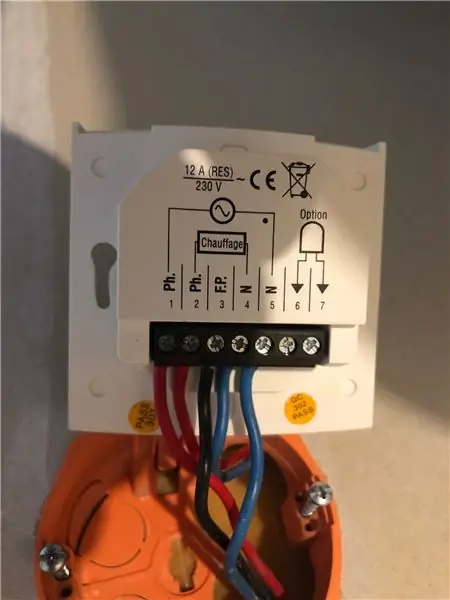
1 PH. TAI61 Phasenstromversorgung
2 PH. Phasenheizrahmen Netzteil
3 F. P. Pilotdraht kommt vom Energiemanager
4 N neutrale Stromversorgung des Heizrahmens
5 N neutrales TAI61-Netzteil
Schritt 4: Shelly 13 Uhr Verkabelung
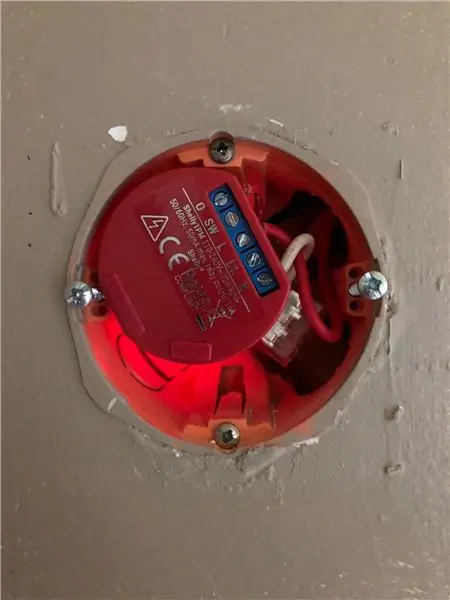
0: Stromversorgung des Phasenheizrahmens
SW: nichts
L: Shelly1pm Phasenstromversorgung
L1: nichts
N: Shelly1pm neutrales Netzteil
Wie Sie sehen, ist die Montage sehr einfach. Um etwas zu entgleisen, habe ich einen WAGO auf die 2 Neutrals (4 N und 5 N des TAI61) und den Feed N des Shelly1pm gelegt.
WICHTIG, es sind 220 Volt, diese Vorgänge müssen mit dem Leistungsschalter durchgeführt werden.
Einmal blockiert, können Sie den elektrischen Strom wiederherstellen.
Sie können die SHelly1pm jetzt über die Shelly-Mobilanwendung in Ihr Wifi-Netzwerk einbinden (ich beschreibe diesen Vorgang nicht, die Shelly-Anwendung ist sehr einfach zu bedienen.
Schritt 5: MQTT-Einstellung

Sobald dies erledigt ist, würde ich das MQTT verwenden, um meine Shelly zu steuern, einfach auf die Shelly-Schnittstelle mit ihrer IP-Adresse zugreifen, zu Internet & Sicherheit / ADVANCED - DEVELOPER SETTINGS gehen und dann die Option Aktionsausführung über MQTT aktivieren aktivieren. Geben Sie Benutzername, Kennwort und Server mit dem richtigen Port (normalerweise 1883) ein.
Schritt 6: Erstellung des Shelly Under Jeedom
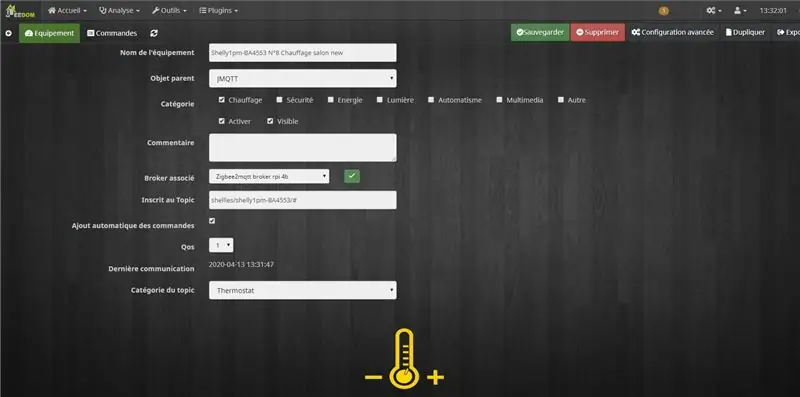
Für die Interpretation von Mqtt auf meinem Jeedom verwende ich das Jmqtt-Plugin, also erstelle ich darunter mein Shelly1pm mit seinem Thema entsprechend seiner Seriennummer (Informationen finden Sie unter GERÄTEINFO mit der Shelly-Weboberfläche).
Schritt 7: Erstellen von Ein- und Aus-Befehlen
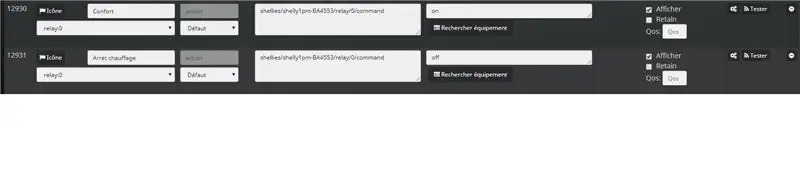
Ich erstelle sowohl Ein- als auch Aus-Befehle, um meinen Shelly1pm zu steuern.
Wir schalten meine Heizung ein, Off schaltet sie aus. So einfach …
Schritt 8: Erstellen von My Thermostat unter dem Plugin
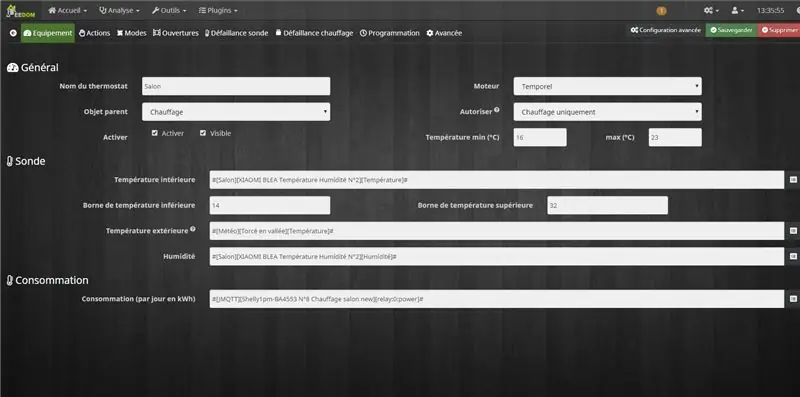
Auf dieser ersten Seite fülle ich die notwendigen Elemente aus (siehe die Dokumentation des Plugins, die sehr gut gemacht ist).
Schritt 9: Erstellung von My Thermostat Actions
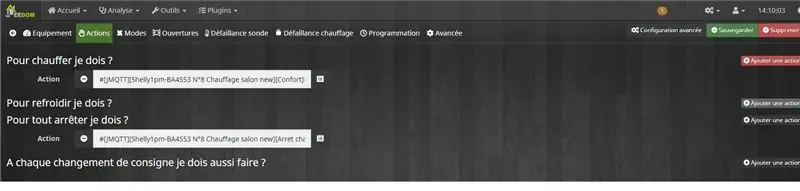
Um zu heizen, ON Shelly1pm, Off zum Ausschalten.
Schritt 10: Erstellung von My Thermostat-Modi
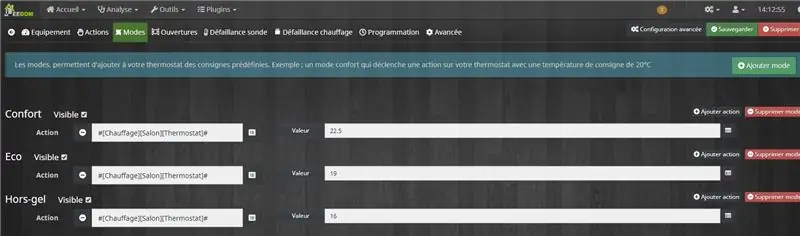
Komfort 22,5°, Eco 19,5° und Frostschutz 16°.
Schritt 11: Kreationen meiner Thermostatöffnungen
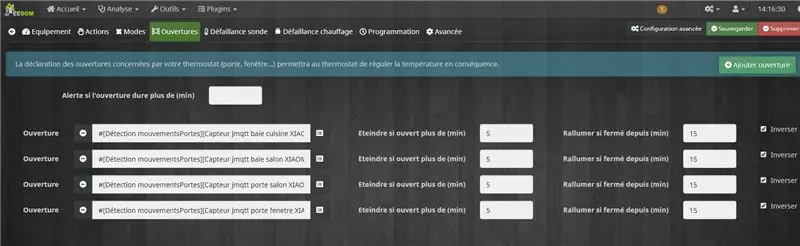
Hier füge ich meine Türsensoren hinzu. Sie werden verwendet, um meine Heizung auszusetzen, wenn ein Fenster oder eine Tür zum Raum geöffnet ist.
Schritt 12: Design Ipad Jeedom
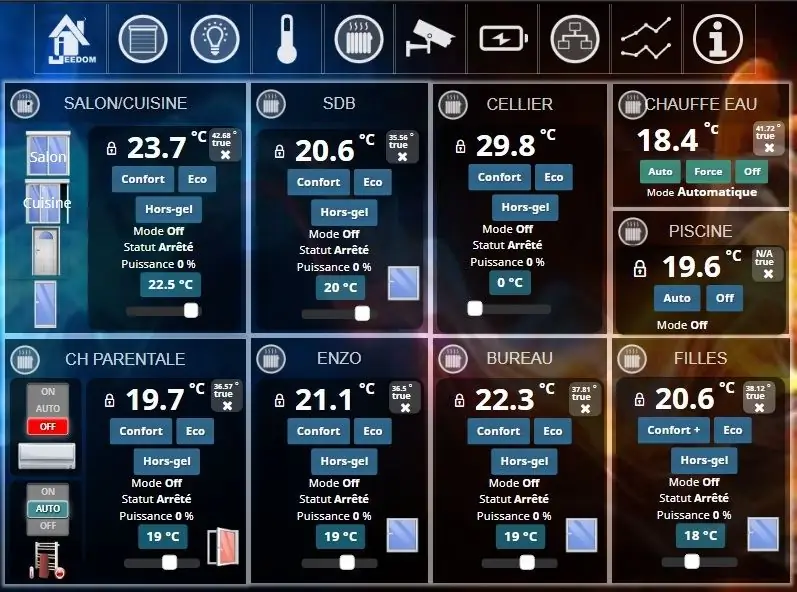
Formatierung meines Designs, das auf meinem Ipad angezeigt wird, um meine Jeedom-Heimautomatisierungsbox zu steuern.
Auf dieser Seite sehen Sie meine 7 Heizungsthermostate, sowie die Steuerung meines Warmwasserbereiters und die Beheizung meines Schwimmbades. Alles erledigt mit Shelly1pm. Wirklich toll diese Module.
Unsere Präsenz wird von Jeedom mit Nut Bluetooth, WLAN und unserer Geolokalisierung verwaltet, die Heizung wird daher entsprechend unserer Präsenz vollständig optimiert.
Schritt 13: Fertig

Für eine schönere Optik habe ich einen Schneider-Verschluss montiert, auf den ich mein Xiaomi Mijia-Thermometer geklebt habe. Diese ersetzen jetzt meine alten TAI61 Thermostate.
Ich hoffe, diese inspirierende Präsentation wird Sie inspirieren.
Empfohlen:
Heimwerken -- Einen Spinnenroboter herstellen, der mit einem Smartphone mit Arduino Uno gesteuert werden kann – wikiHow

Heimwerken || Wie man einen Spider-Roboter herstellt, der mit einem Smartphone mit Arduino Uno gesteuert werden kann: Während man einen Spider-Roboter baut, kann man so viele Dinge über Robotik lernen. Wie die Herstellung von Robotern ist sowohl unterhaltsam als auch herausfordernd. In diesem Video zeigen wir Ihnen, wie Sie einen Spider-Roboter bauen, den wir mit unserem Smartphone (Androi
Bewegungsaktivierte Cosplay Wings mit Circuit Playground Express - Teil 1: 7 Schritte (mit Bildern)

Bewegungsaktivierte Cosplay-Flügel mit Circuit Playground Express - Teil 1: Dies ist Teil 1 eines zweiteiligen Projekts, in dem ich Ihnen meinen Prozess zur Herstellung eines Paars automatisierter Feenflügel zeige. Der erste Teil des Projekts ist der Mechanik der Flügel, und der zweite Teil macht es tragbar und fügt die Flügel hinzu
Raspberry Pi mit Node.js mit der Cloud verbinden – wikiHow

So verbinden Sie Raspberry Pi mit Node.js mit der Cloud: Dieses Tutorial ist nützlich für alle, die einen Raspberry Pi mit Node.js mit der Cloud, insbesondere mit der AskSensors IoT-Plattform, verbinden möchten. Sie haben keinen Raspberry Pi? Wenn Sie derzeit keinen Raspberry Pi besitzen, empfehle ich Ihnen, sich einen Raspberry Pi zuzulegen
So bauen Sie ein Wifi-System, das die Beleuchtung und Heizung Ihres Aquariums steuert – wikiHow

So erstellen Sie ein Wifi-System, das die Beleuchtung und Heizung Ihres Aquariums steuert: Was macht es? Ein System, das Ihr Aquarium automatisch nach einem Zeitplan oder manuell mit einem Druckknopf oder einer Internetanfrage ein- / ausschaltet. Ein System, das die Wassertemperatur überwacht und E-Mails und Warnungen sendet, falls es unter
DIY WiFi Smart Security Light mit Shelly

DIY WiFi Smart Security Light mit Shelly 1: Diese Anleitung wird sich mit der Erstellung eines DIY Smart Security Light mit dem Shelly 1 Smart Relais von Shelly befassen. Wenn Sie ein Sicherheitslicht intelligent machen, haben Sie viel mehr Kontrolle darüber, wann es aktiviert wird und wie lange es eingeschaltet bleibt. Es kann aktiv sein
